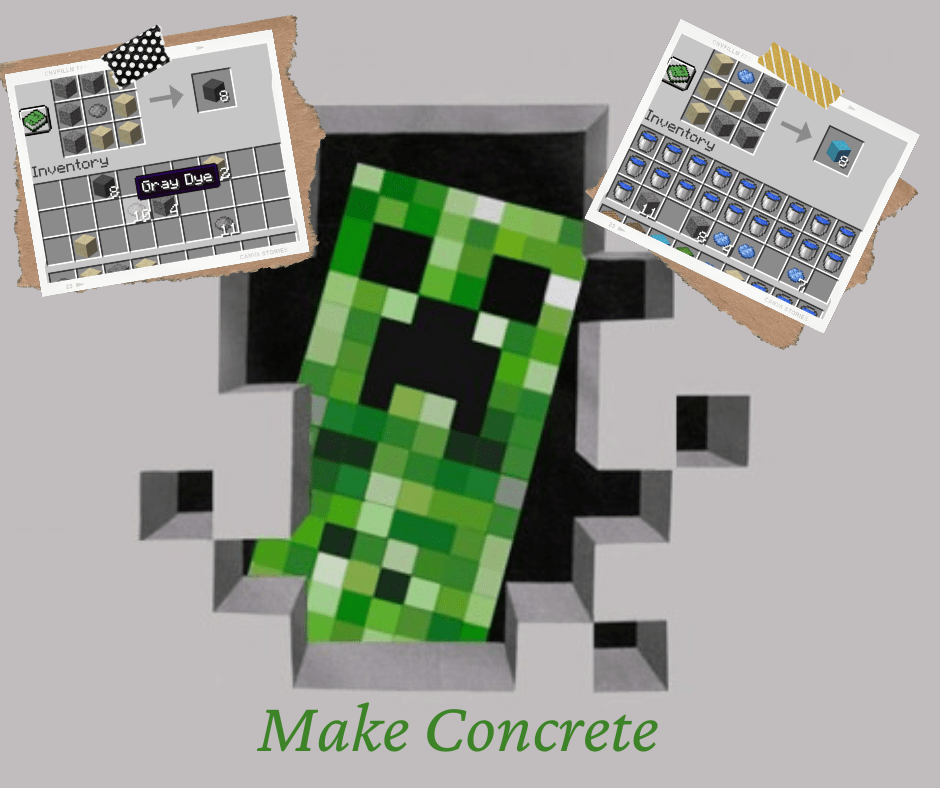Как скрыть док на iPad
Было много предположений и тестов, чтобы определить, может ли iPad стать хорошей заменой ноутбуку. За прошедшие годы Apple внесла немало изменений в программное обеспечение, которые позволяют в полной мере использовать возможности оборудования и экранного пространства.

К сожалению, по-прежнему нет возможности заставить док-станцию опускаться с главного экрана, как на Mac. С другой стороны, вы можете легко скрыть или вызвать док-станцию из полноэкранного приложения. Это может помочь избежать случайного подъема док-станции.
Скрытие / блокировка док-станции
Во время игры или использования других полноэкранных приложений док-станция скрывается в фоновом режиме. Вы можете вызвать его, проведя вверх от нижней части экрана. Эта функция может быть полезной, но часто раздражает, поскольку может прервать ваш игровой процесс или рабочий процесс.

Если у вас есть новый iPad Pro, вы знаете, что небольшая белая полоса всегда есть, чтобы предоставить вам доступ к док-станции и главному экрану. С другой стороны, вы можете удалить эту опцию из управляемого доступа. Вот необходимые шаги.
Шаг 1
Запустите приложение «Настройки», выберите «Общие» и нажмите «Специальные возможности». Проведите до конца меню специальных возможностей и выберите «Управляемый доступ».
Шаг 2
Нажмите на кнопку рядом с управляемым доступом, чтобы включить его, и выберите «Настройки пароля». Нажмите «Установить пароль для управляемого доступа» и установите пароль во всплывающем окне набора номера.

Шаг 3
Включив пароль, вернитесь в полноэкранное приложение / игру и запустите управляемый доступ из приложения. Шаг может немного отличаться в зависимости от вашей модели iPad.
- iPad с кнопкой «Домой» - трижды нажмите кнопку «Домой».
- iPad без кнопки «Домой» - трижды нажмите кнопку питания.

Шаг 4
Теперь вам просто нужно нажать «Пуск» в верхней части экрана, и док-станция скроется / заблокируется в полноэкранном окне приложения. Чтобы снова включить эту опцию, еще раз трижды щелкните кнопку «Домой» или «Питание», введите установленный пароль, и все готово.
Примечание: Эта функция была опробована и протестирована на iPad под управлением iOS 12.
Советы и хитрости в отношении док-станции для iPad
Как и док-станция macOS, док-станция на iPad под управлением iOS позволяет предварительно просматривать недавние приложения, настраивать избранное, а также добавлять или удалять приложения. В следующих разделах представлен краткий обзор того, как настроить док-станцию в соответствии с вашими предпочтениями, а также отключить или включить некоторые параметры.
Разгрузка док-станции
В зависимости от размера экрана док-станция iPad может содержать довольно много приложений. Например, на iPad Pro с дисплеем 12,9 дюйма можно разместить до 15 приложений. Более того, та же модель под управлением iPad iOS 13 Beta позволяет устанавливать до 18 приложений на док-станцию.
Это круто, но для большинства пользователей это может быть слишком много. Чтобы вытащить приложение из док-станции, просто удерживайте его и перетащите на главный экран, затем отпустите.
Недавно использованные приложения
Раздел «Недавно использованные приложения» может повысить вашу продуктивность, но эти приложения / значки часто занимают драгоценное место на док-станции. Чтобы просто удалить приложение, нажмите на его значок и нажмите значок «минус», когда оно начнет раскачиваться.
Это не отключает его навсегда, но это можно сделать в настройках. В разделе «Настройки» нажмите «Общие» и перейдите в раздел «Многозадачность и док-станция». Проведите вниз по окну «Многозадачность и док-станция» и нажмите кнопку перед полем «Показать рекомендуемые и недавние приложения».
Добавление дополнительных приложений
После удаления недавно использованных приложений остается больше места для добавления новых. Нет никакого секрета в добавлении приложений в док. Нажмите и удерживайте тот, который хотите добавить, а затем перетащите его в док.
Конечно, вы можете переместить приложение влево или вправо в доке, чтобы изменить его положение. Когда вы добавляете больше приложений, док-станция сжимается, чтобы вместить больший объем.
Многозадачность
Многозадачность - одна из самых крутых функций повышения производительности, которую вы можете использовать прямо из док-станции. Это позволяет просматривать два разных приложения бок о бок.
Запустите одно приложение и сдвиньте вверх, чтобы получить доступ к док-станции. Нажмите и удерживайте другое приложение на док-станции, затем перетащите его влево или вправо. Он появляется в небольшом окне и появляется на месте (в полноэкранном режиме), когда вы его отпускаете.
Сторонние приложения и ошибки док-станции
Возможно, вы наткнулись на сторонние приложения, которые обещают скрыть док-станцию с главного экрана iPad. Тем не менее, рекомендуется держаться подальше от этих приложений, так как они могут противоречить собственным настройкам iOS и принести больше вреда, чем пользы.
Некоторые пользователи сообщают, что их док-станция пропала неожиданно. Эта ошибка возникла в одном из обновлений iOS 11 и 12. Чтобы исправить это, вам необходимо выполнить программный сброс iPad или установить более свежее обновление. В любом случае, сбой носит временный характер и не требует каких-либо специальных приемов или дополнительных настроек.
Замок, сток, док
Скрыть или заблокировать док-станцию на iPad очень просто, и есть много способов настроить ее в соответствии с вашими предпочтениями. Кроме того, бета-версия iOS 13 использует еще больше преимуществ док-станции для оптимизации рабочего процесса. И вы никогда не знаете, будущее обновление может даже позволить вам полностью скрыть его с главного экрана.
Да и вообще, зачем вам док-станцию прятать? Вас беспокоит, когда вы находитесь в определенном приложении? Поделитесь своими мыслями в комментариях ниже.